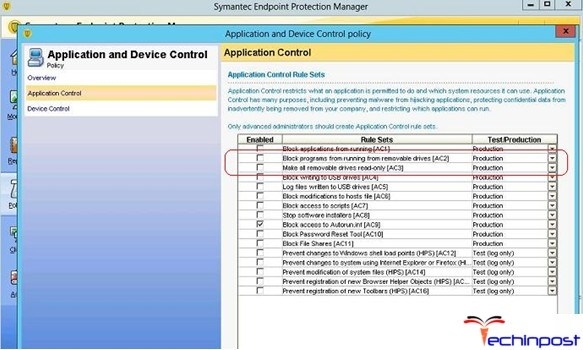Google Chrome hè un navigatore putente è funzionale, chì hà in u so arsenale un assai di attrezzi per a regolazione dettagliata. Naturalmente, in u casu di passà à un novu computer o di una reinstallazione banale di un navigatore, nessun utilizatore vole perde tutte e impostazioni per chì u tempu è sforzu hè statu spesi, dunque questu articulu discuterà cume di salvà e impostazioni in Google Chrome.
Se e informazioni cum'è, per esempio, i segnalibri, ponu esse facilmente esportate da Google Chrome, allora l'utenti anu avè difficultà per salvà e so impostazioni.
Cumu esportà i segnalatori da Google Chrome
Cume salvà e impostazioni in u navigatore Google Chrome?
L'unicu modu per salvà l'impostazioni in Google Chrome è aduprà a funzione di sincronizazione, chì vi permette di conservà tutte le impostazioni è i dati cumulati di u navigatore Google Chrome in u vostru contu di Google è li trasfirite in un altru Google Chrome in qualunque tempu cù u perchè
Prima di tutti, se ùn avete micca un account Google (intabulata cù Gmail registrata), bisognu creà una per a configurazione di a sincronizazione cù stu link. Una volta creatu u account, pudete procedere à l'impostazione di a sincronizazione di u navigatore stessa.
Per fà quessa, in u angulu in dirittu in alto, cliccate nantu à l'icona di u profilu. Una piccula finestra aghjuntu aghjustà nantu à u schermu, induve avete bisognu cliccà nantu à u bottinu. "Login in Chrome".

Apparirà una finestra nantu à a schermata in cui bisogna prima entrà u vostru indirizzu email di Google. Cliccate u pulsante "Prossimu".

Dopu, rispettivamente, vi sarà scruchjatu di inserite una password, dopu chì prememu ancu u pulsante "Prossimu".

U sistema vi avverrà di a cunnessione di successu di u vostru contu di Google è di l'iniziu di sincronizazione. Cliccate u pulsante "OK" per chjappà a finestra.

Tuttu hè prontu prontu, ma ci vole solu per assicurà chì a funzione di sincronizazione di l'impostazioni hè attivata in l'impostazioni di u navigatore. Per fà quessa, in u angulu in alto a destra di u navigatore, cliccate nant'à u menù di u menù, è da quì in l'elenco pop-up, andate in a sezione "Impostazioni".

Una volta in a finestra di configurazione di u navigatore, un blocu hè situatu in cima à a finestra. "Login"induve avete bisognu di sceglie un bottinu "Impostazioni avanzate di sincronia".

Una finestra cù una impostazione di sincronia si aprirà nantu à u schermu, in u quali tutti gli elementi sincronizzati da u navigatore sò attivati per difettu. Se vulete configurà l'attività di certi elementi in più dettallu, avete bisognu di selezziunà l'elementu in u riquadro superiore di a finestra. "Selezede oggetti da sincronizà"è dopu cacciò l'uccelli da i punti chì ùn saranu micca sincronizzati cù u sistema, ma nant'à quessa, anzi chì certi di lascià l'uccelli vicinu à u puntu "Impostazioni".

A realtà, in stu casu, salvà e impostazioni di u navigatore Internet Google Chrome hè autentificatu. Ora ùn pudite micca preoccupà chì a vostra impostazione per una di e ragioni pò esse persa - perchè sò furmati sicuramente in u vostru contu di Google.